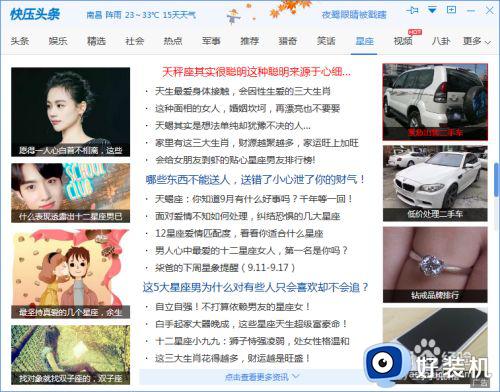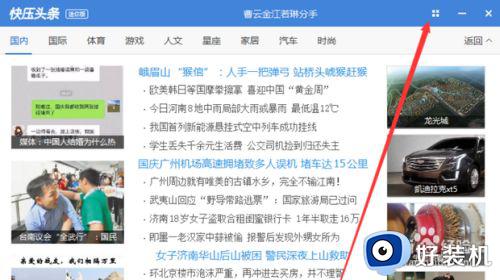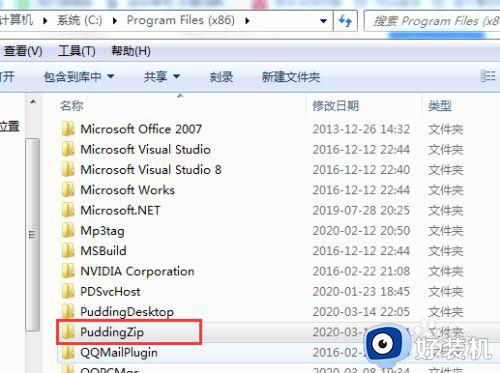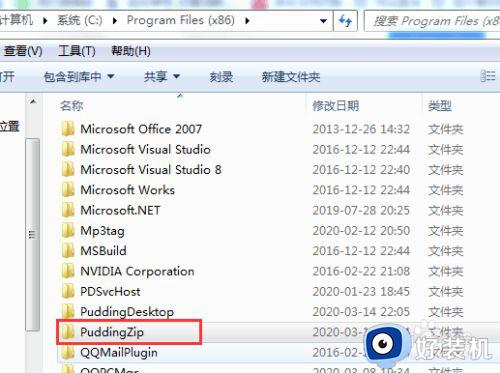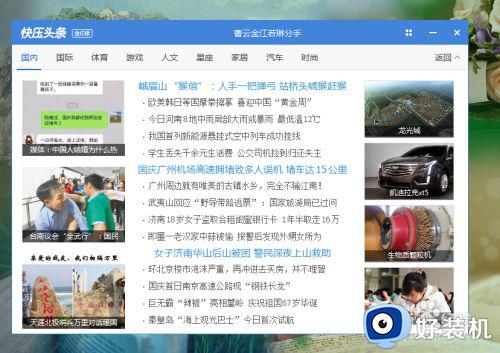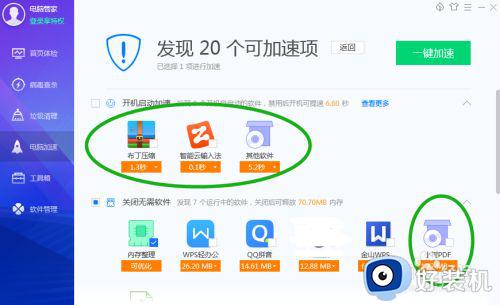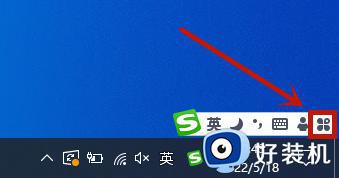清除快压头条设置方法 怎么彻底删除快压头条
时间:2022-03-14 17:18:18作者:run
每次在启动电脑之后,桌面上总是会莫名弹出快压头条的广告窗口,相信很多用户都有遇到这种情况,今天小编教大家怎么彻底删除快压头条,操作很简单,大家跟着我的方法来操作吧。
解决方法:
1.当你下载快压软件后,电脑开机不久。会自动弹出“快压头条”,如下图所示。
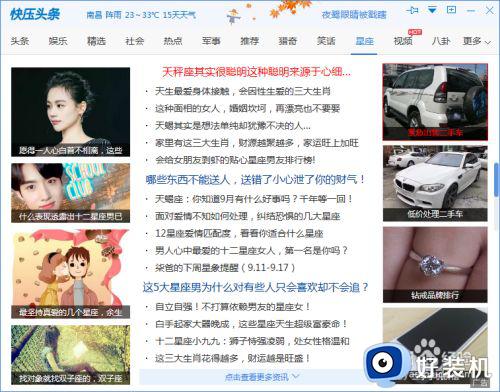
2.找到“快压头条”的桌面快捷方式,下图箭头指向位置为“快压头条”的图标——小快头条
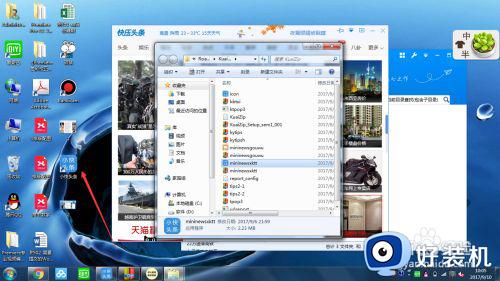
3.如果,你没有找到“小快头条”。点击箭头所指的方向,建立桌面快捷方式。
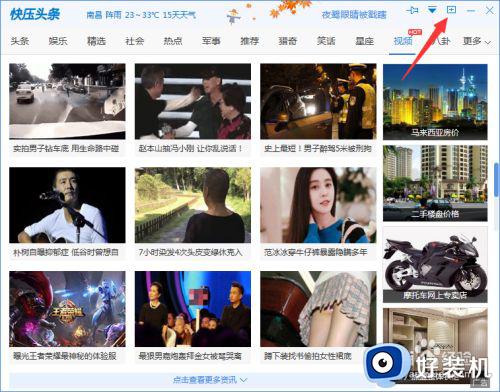
4.右击“小快头条”,点击“打开文件所在位置”
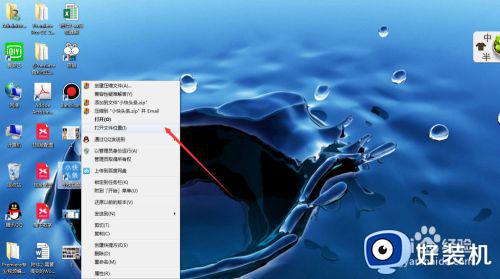
5.弹出文件夹,如下图所示。
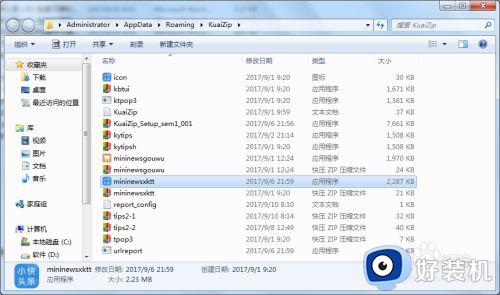
6.然后找到新闻图标,把文件“mininiiewsxktt.exe”、“miniinewsgouwu.exe”、"miniinewsgouwu.zip"、“mininiiewsxktt.zip”都删除了
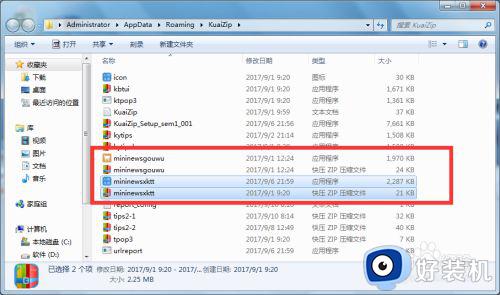
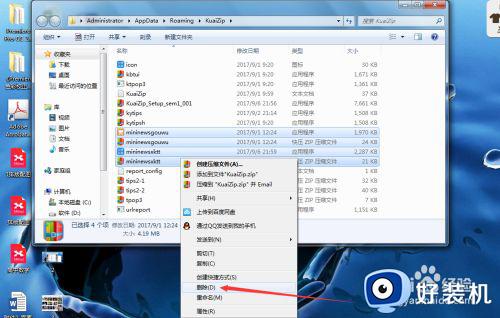
7.弹出“文件正在使用”,关闭“小快头条”,点击“重试”即可。

8.如过下次还是出现,直接打开360卫士,进行粉碎功能。
以上就是关于清除快压头条设置方法的全部内容,碰到同样情况的朋友们赶紧参照小编的方法来处理吧,希望能够对大家有所帮助。